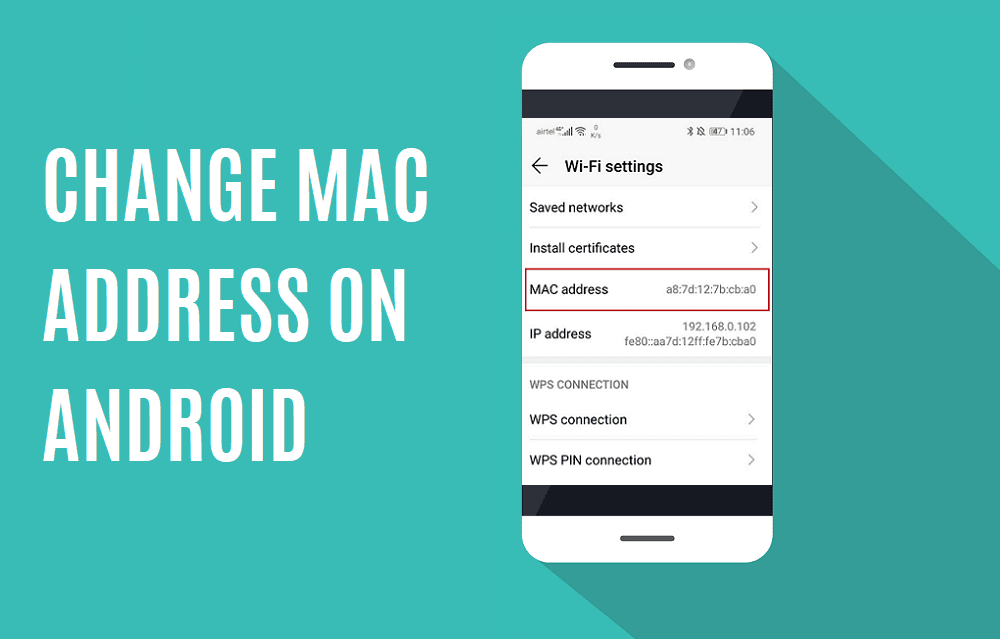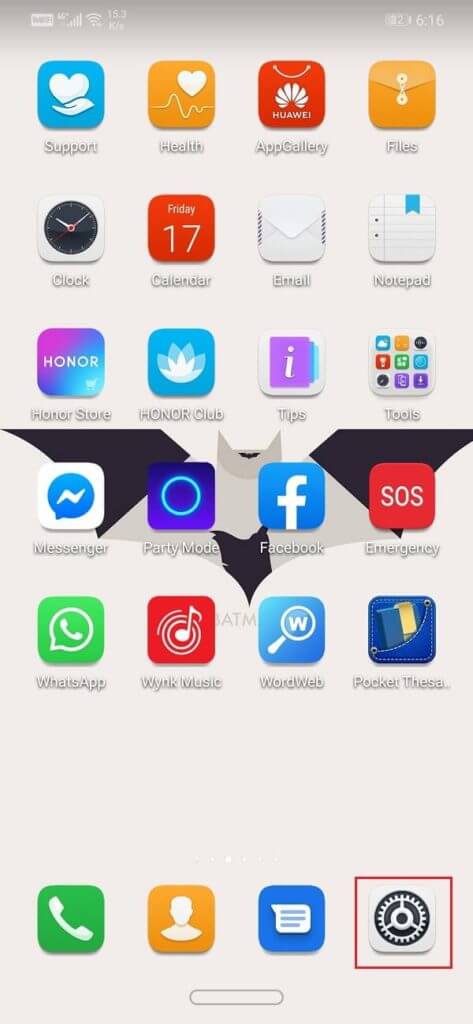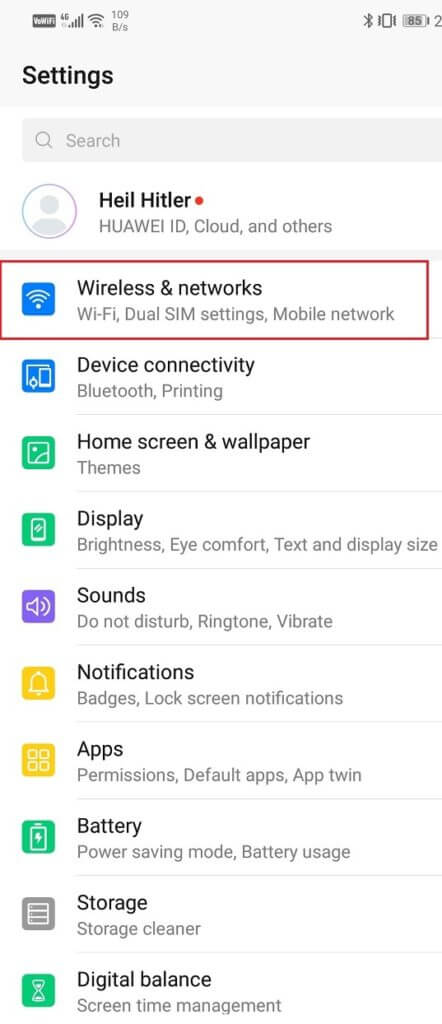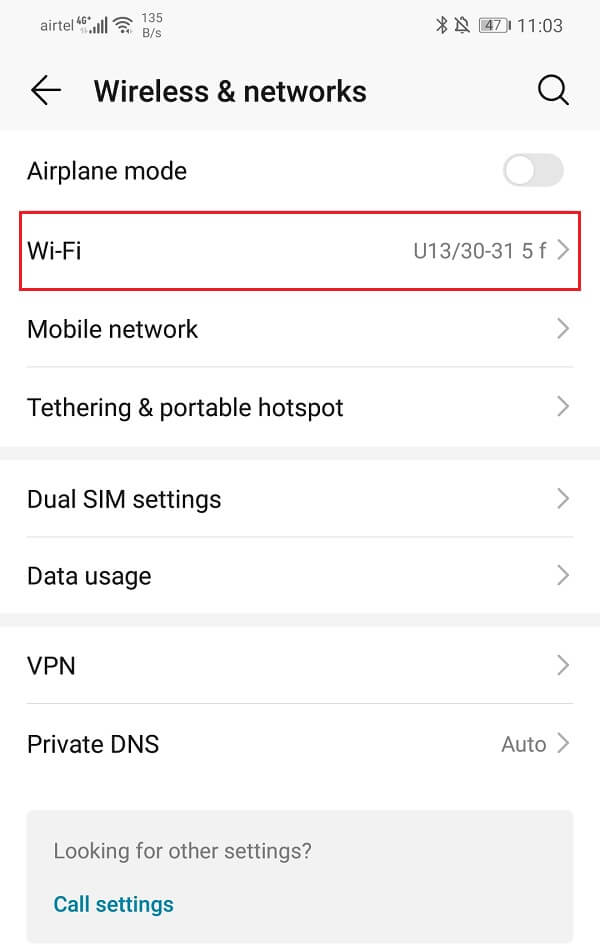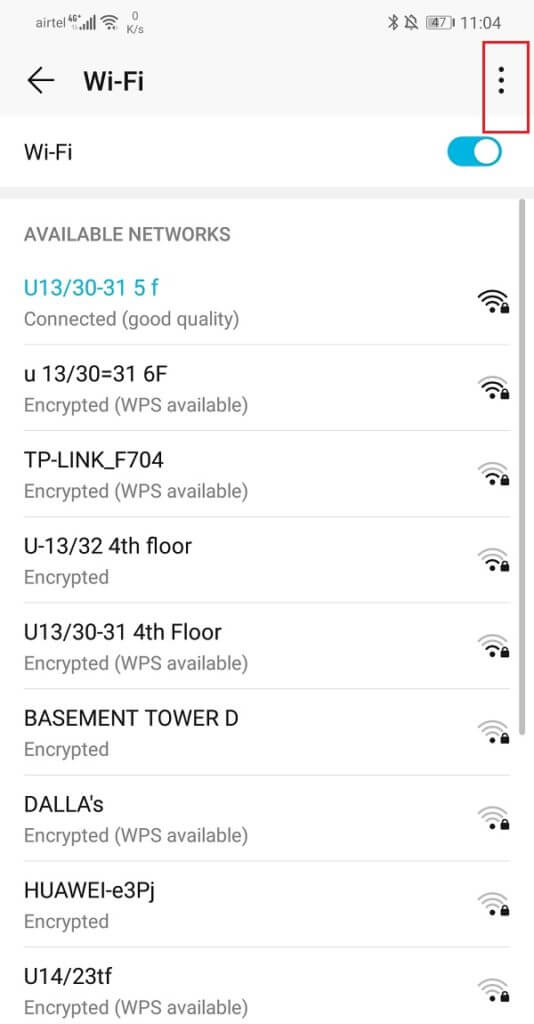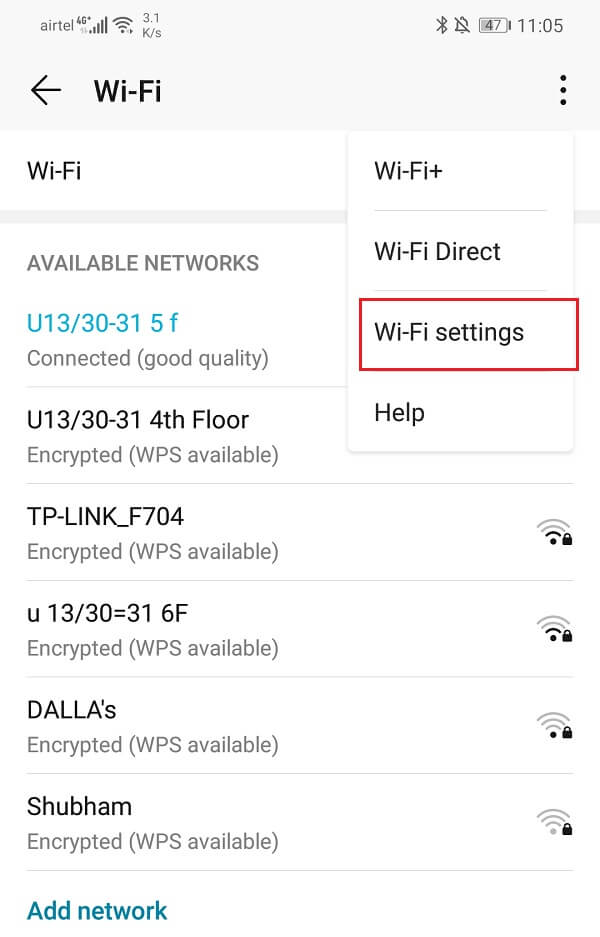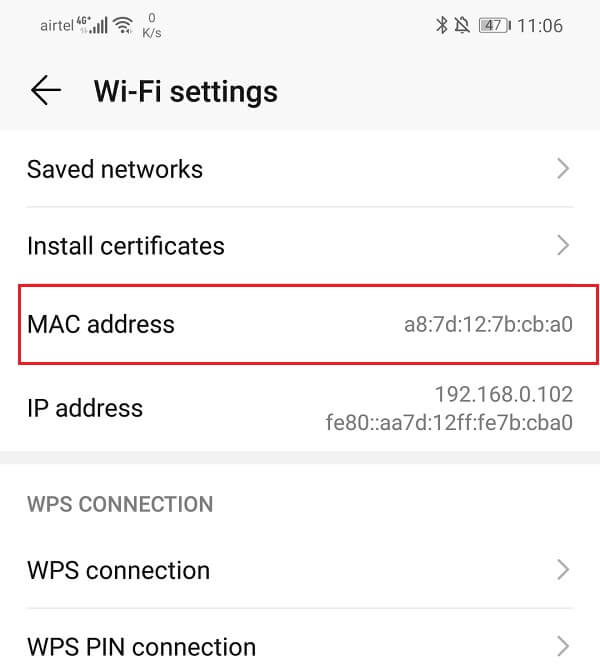如何在 Android 設備上更改 MAC 地址
MAC 地址代表媒體訪問控制地址。 它是所有具有網絡功能的設備的唯一標識號,由 12 位數字組成。 每部手機都有不同的號碼。 此號碼對於您的設備通過蜂窩網絡或 Wi-Fi 連接到 Internet 很重要。 此號碼可用於在世界任何地方識別您的設備。
如何在 Android 設備上更改 MAC 地址
該地址的結構為 XX:XX:XX:YY:YY:YY,其中 XX 和 YY 可以是數字、字母或兩者的組合。 它分為兩組。 現在,前六位數字(由 X 表示)表示您的 NIC 的製造商,後六位數字(由 Y 表示)是您的設備獨有的。 現在 MAC 地址通常由您的設備製造商固定,用戶通常不會更改或編輯它。 但是,如果您擔心自己的隱私並希望在連接到公共 Wi-Fi 時隱藏您的身份,您可以更改它。 我們將在本文後面討論這個問題。
有什麼需要改變它?
更改它的最重要原因是隱私。 如前所述,當您連接到 Wi-Fi 網絡時,可以使用您的 MAC 地址識別您的設備。 這使第三人(可能是黑客)可以訪問您的設備。 他們可以使用您的個人信息來欺騙您。 當您連接到機場、酒店、購物中心等公共 Wi-Fi 時,您始終面臨洩露私人數據的風險。
MAC 地址也可用於冒充您。 黑客可以復制您的 MAC 地址來模仿您的設備。 這可能會導致級聯後果,具體取決於黑客決定做什麼。 保護自己免受惡意行為侵害的最佳方法是隱藏您的原始 MAC 地址。
更改 MAC 地址的另一個重要用途是,它使您能夠訪問僅限於某些 MAC 地址的某些 Wi-Fi 網絡。 通過將您的 MAC 地址更改為有權訪問的人,您也可以訪問所述網絡。
你如何找到你的MAC地址?
在我們進入更改MAC地址的整個過程之前,讓我們了解如何顯示您的原始MAC地址。 您設備的 MAC 地址由製造商設置,您唯一能做的就是查看它。 您無權更改或編輯它。 要查找您的 MAC 地址,只需按照以下步驟操作。
1. 前往 設置 您的手機。
2.現在點擊 無線和網絡。
3. 按 W-Fi 選項。
4.接下來,點擊 垂直點 三人在右上角。
5. 從下拉菜單中,選擇 Wi-Fi 設置選項。
6. 現在你可以 查看 MAC 地址 你的手機。
如何在 Android 上更改您的 MAC 地址?
您可以通過兩種不同的方式更改 Android 智能手機的 MAC 地址:
- 具有根訪問權限
- 沒有root權限
在我們開始使用這些方法之前,您需要檢查手機的根狀態。 這意味著您必須確保您的設備是否具有 root 訪問權限。 這是一個非常簡單的過程。 你所要做的就是 下載檢查器應用程序 來自 Play 商店的根。 點擊這裡將應用程序下載到您的設備。
它是免費的並且非常易於使用。 該應用程序只需點擊幾下即可告訴您您的手機是否已植根。
在更改 MAC 地址之前要記住的重要一點是 MAC 地址的前六位數字屬於您的製造商。 請勿更改這些數字,否則您稍後在連接到任何 Wi-Fi 網絡時可能會遇到問題。 您只需更改 MAC 地址的最後六位數字。 現在讓我們看看更改手機 MAC 地址的不同方法。
在沒有 Root 的情況下更改 Android 上的 MAC 地址
如果您的手機沒有 root 訪問權限,您可以使用名為 Android Terminal Emulator 的免費應用程序更改您的 MAC 地址。 انقرهنا 從 Play 商店下載應用程序。 下載應用程序後,只需按照以下步驟更改您的 MAC 地址。
1. 你需要做的第一件事是 MAC 地址表示法 原本的。 我們已經在本文前面討論瞭如何找到原始 MAC 地址。 確保在某處寫下這個數字,以備將來需要。
2.接下來,打開應用程序並輸入以下命令:“IP 鏈接顯示”。
3. 現在你會看到一個列表,你必須知道你的接口的名字。 通常它'wlan0" 適用於大多數現代 Wi-Fi 設備。
4.接下來,您需要輸入以下命令: “ip 鏈接設置 wlan0 XX:XX:XX:YY:YY:YY“ 在哪裡 “無線0” 是您的接口卡的名稱,並且 “XX:XX:XX:YY:YY:YY”是您要應用的新 MAC 地址。 確保保留 MAC 地址的前六位數字,因為它們屬於您的設備製造商。
5. 這應該會改變你的 MAC 地址。 您可以通過轉到您的 Wi-Fi 設置然後查看您的 MAC 地址來進行檢查。
使用 Root 訪問更改 Android 上的 MAC 地址
要更改具有 root 訪問權限的電話上的 MAC 地址,您需要安裝兩個應用程序。 一個是 BusyBox,另一個是終端仿真器。 使用下面給出的鏈接下載這些應用程序。
下載並安裝這些應用程序後,請按照以下步驟更改您的 MAC 地址。
1. 啟動應用 終端模擬器。
2.現在輸入命令“su指的是 超級用戶 並按下 Enter.
3. 如果應用程序請求 根訪問權限 所以,允許吧。
4. 現在輸入命令: “ip鏈接秀”. 這將顯示網絡接口的名稱。 假設它是“wlan0”
5.接下來,輸入此代碼:“busybox ip link show wlan0”並按 Enter. 這將顯示您當前的 MAC 地址。
6.修改MAC地址的代碼現在是: “busybox ifconfig wlan0 hw ether XX:XX:XX:YY:YY:YY”. 你可以在一個地方放任何字母或數字 “XX:XX:XX:YY:YY:YY” 但是,請務必保持前六位數字不變。
7. 這將改變你的 MAC 地址。 您可以自行檢查以確保更改成功。
我希望上述教程對您有所幫助,並且您能夠更改 Android 設備上的 MAC 地址。 如果您對本教程仍有任何疑問,請隨時在評論部分提出。